电脑重装系统开机出现no bootable device
人气:0电脑重装系统后。开机出现no bootable device press any key to reset,是什么原因呢?
- 01
首先,重启电脑进入BIOS,开机时按Del键。

- 02
然后,找到如图启动设备选项,点击进入。
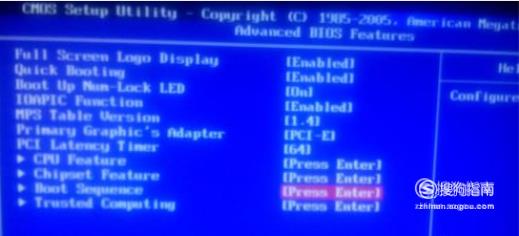
- 03
进入启动设备选项后,选择箭头所指的选项,设置硬盘为第一启动项。

- 04
设置完成后,按F10保存,最后重启电脑。
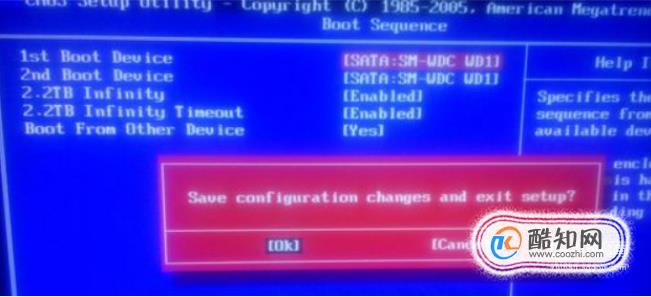
操作方法2
- 01
如果发现电脑机箱上插有U盘或其它可移动磁盘设备,建议暂时将此设备拔出,以便让系统正常选择从硬盘启动。

- 02
当然,我们也可以选择操作系统引导方法,重启开机并在出现第一画面时,按“DEL”或其它指定键盘按键进入CMOS界面。

- 03
在进入CMOS设置界面,在“启动类型”选择界面中,选择从“硬盘启动”项。
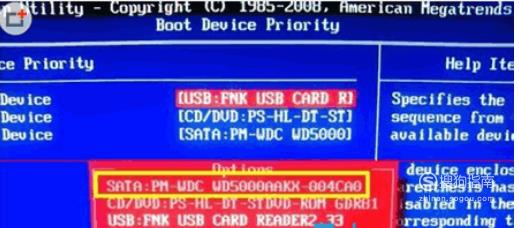
- 04
如果从硬盘启动失败,则可以利用相关PE工具对引导分区进行修复。例如我们可以利用“U启动”PE工具,在进入桌面后,点击“Windows引导启动修复”工具对引导分区进行修复。

- 05
当然,我们也可以利用“DiskGenius分区工具”对引导分区进行修复。在其程序主界面中,右击要修复的分区,从弹出的右键菜单中选择“重建主引导记录”项进行修复。
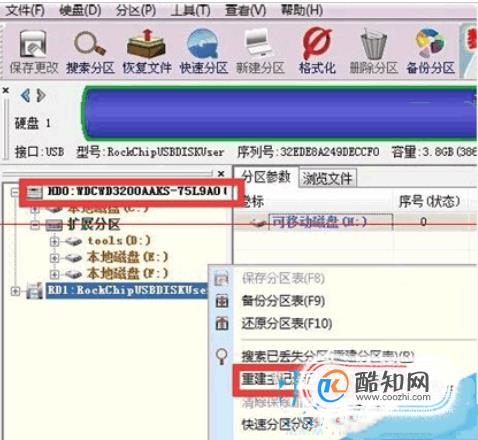
- 06
当然,我们在利用U启动还原系统时,也会提供“修复引导分区”的选项,只需要勾选即可对引导分区进行修复。
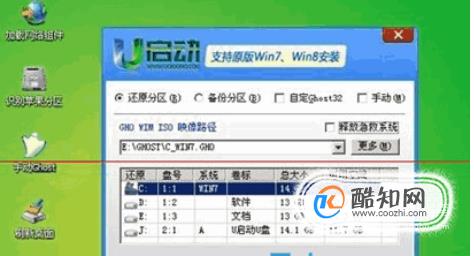
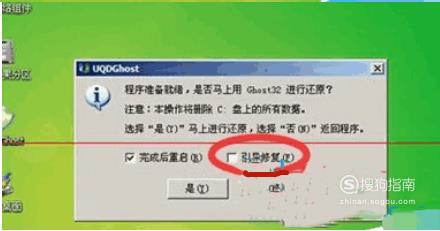
操作方法3
- 01
假如系统引导丢失的话就会造成电脑开机进不了系统,很多小伙伴看到这一幕就直接拿起u盘重装了,殊不知,我们只需个简单的步骤就能解决困扰,那么,如何修复磁盘引导分区图文教程?
通过u盘启动进入到快启动的主菜单界面(u盘启动盘制作教程),用键盘上的上下键将光标移至“【02】运行快启动Win10PE”并回车确定,如图所示。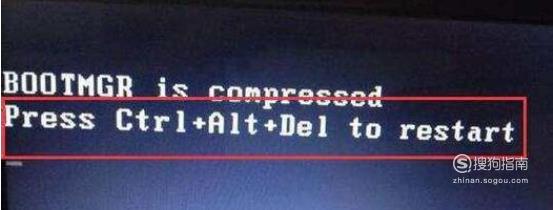
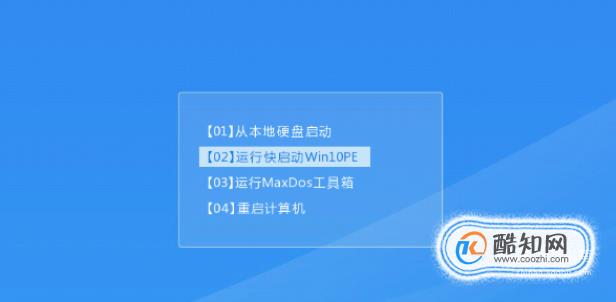
- 02
进入快启动win10pe系统桌面后,打开桌面上的“更多工具”文件夹,找到“系统引导自动修复”图标并双击打开,如下图所示。
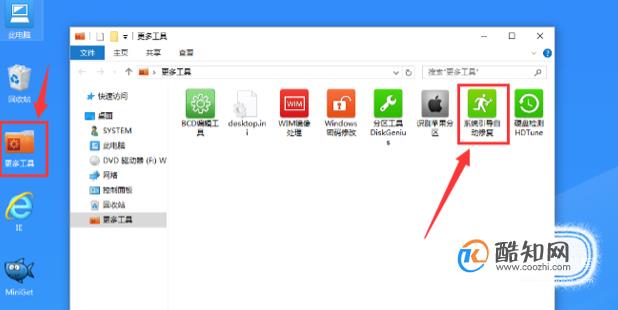
- 03
打开系统引导修复工具后,系统自动修复后会显示出repair successed的字样,这样就能成功修复完成,如下图所示。
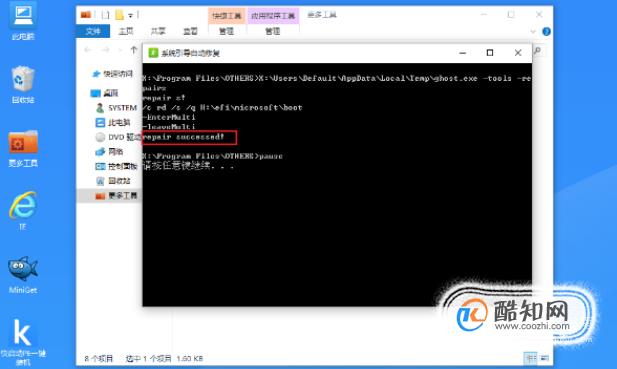
操作方法4
- 01
电脑开机显示no bootable device,表示未找到启动磁盘。如果此前未曾修改CMOS启动项,则一般为硬盘出现故障如接触不良或损坏而未能通过开机通电自检,或者是硬盘主引导记录损坏,或者是电脑插入非启动光盘或U盘。

- 02
处理办法:
关机断电开机箱,重新插拔硬盘电源线和数据线(若为笔记本电脑则只需重新插拔硬盘),再开机,按DEL键(笔记本为F2或其它)进入CMOS中BOOT选项卡,看能否检测到硬盘信息。如能则将硬盘设置为第一启动项。按F10键保存按Y键确定退出重启。
- 03
如果检测到硬盘但仍无法启动,则使用系统U盘或光盘启动电脑后,运行DISKGENIUS对硬盘进行检测,并重建主引导记录MBR。
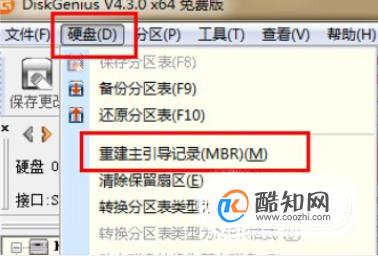
加载全部内容